Google Chrome har lenge støttet en privat nettlesingsfunksjon kalt Inkognitomodus. Mens du surfer i inkognitomodus, blokkerer Chrome visse lokale sporingsfunksjoner for å forhindre at andre brukere av samme datamaskin lærer om nettstedene som ble besøkt under økten. Dette inkluderer sletting av informasjonskapsler som er lastet ned under inkognitomodusøkten, deaktivering av tredjepartsutvidelser og midlertidig deaktivering av Chromes nettstedsloggfunksjon.

I slekt: iPhone- og iPad-brukere kan blokkere lokal nettlesersporing ved å aktivere privat nettlesing-modus i iOS.
Inkognitomodus er nyttig for å skjule en brukers surfeaktivitet fra andre lokale brukere av samme datamaskin, for eksempel når du handler etter en hemmelig bursdagsgave, driver private forretninger på en venns datamaskin eller ser på voksent innhold. Inkognitomodus bør imidlertid ikke forveksles med nettleser- eller nettsikkerhet. Nettstedene en bruker besøker i inkognitomodus vil fortsatt kunne identifisere brukeren via IP-adresse, og mange former for nettvirus og skadelig programvare vil fortsatt infisere datamaskinen hvis den lastes ned eller kjøres.
Når det er sagt, finner mange brukere verdi i Chromes inkognitomodus, og får ofte tilgang til funksjonen. Å gjøre det krever imidlertid at brukeren først starter nettleseren og deretter start en ny inkognitomodusøkt med via Chromes meny eller en hurtigtast (Kontroll-Skift-N for Windows og Linux, Kommando-Skift-N for OS X).
Hvis du ofte går inn i Chromes inkognitomodus, kan du lagre et trinn ved å lage en dedikert Chrome-snarvei som starter nettleseren med inkognitomodus allerede aktivert.
I alle støttede versjoner av Windows kan dette enkelt oppnås ved å legge til et kommandolinjealternativ til Chrome-snarveien. I vårt eksempel er Chrome installert på standardplasseringen på en PC som kjører Windows 8.1. Bare bytt ut den riktige filbanen hvis du har Chrome installert et annet sted.
For å legge til et kommandolinjealternativ til Chrome, må vi bruke en snarvei. De fleste brukere har sannsynligvis allerede en Chrome-snarvei på skrivebordet eller Windows-oppgavelinjen. I vårt eksempel bruker vi en Chrome-snarvei på skrivebordet.
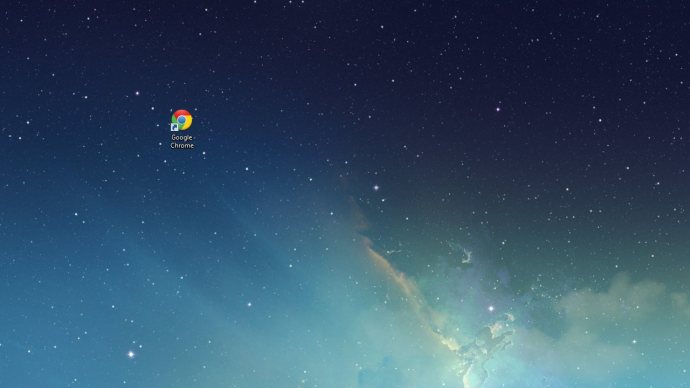
Høyreklikk på Chrome-snarveien, velg Egenskaper, og sørg for at du er på Snarvei fanen.
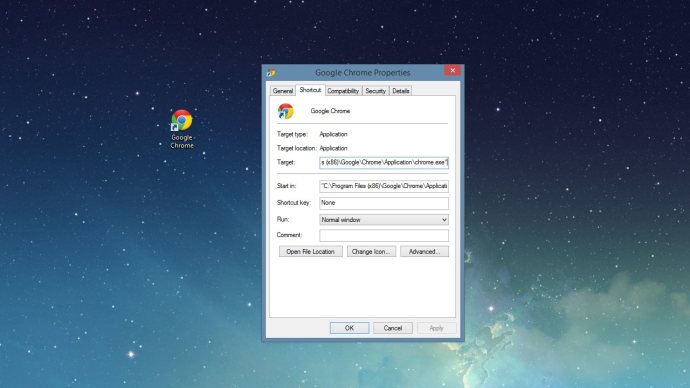
I Windows kan brukere legge til passende kommandolinjeinstruksjoner til en applikasjons målbane for å angi visse parametere og startalternativer. For å starte Chrome i inkognitomodus er kommandolinjeinstruksjonen, ikke overraskende, "-inkognito". Vi må legge dette til på slutten av Chrome-snarveiens målbane, utenfor anførselstegnene. Du kan skrive det selv eller, hvis du har 32-bit Chrome installert til standardplasseringen, kopierer og limer du inn følgende i Mål boks, og overskriver det som er der:
"C:Program Files (x86)GoogleChromeApplicationchrome.exe" -inkognito
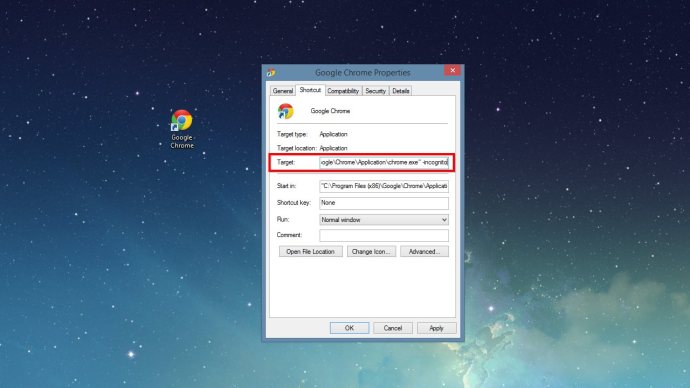
trykk OK for å lagre endringen og lukke snarveiens Egenskaper-vindu. Du vil nå gi nytt navn til snarveien (f.eks. «Chrome – Inkognito») slik at du kan skille mellom «standard» Chrome og de nye snarveiene i inkognitomodus. Noen brukere foretrekker kanskje også å endre snarveiens ikon for å hjelpe visuelt å skille mellom de to (her er en lenke til et fint inkognitomodusikon).
Hvis du av en eller annen grunn ønsker å slutte å gi enkel tilgang til Chromes inkognitomodus, sletter du ganske enkelt snarveien du nettopp opprettet. Chrome vil fortsette å kjøre upåvirket av endringen.









